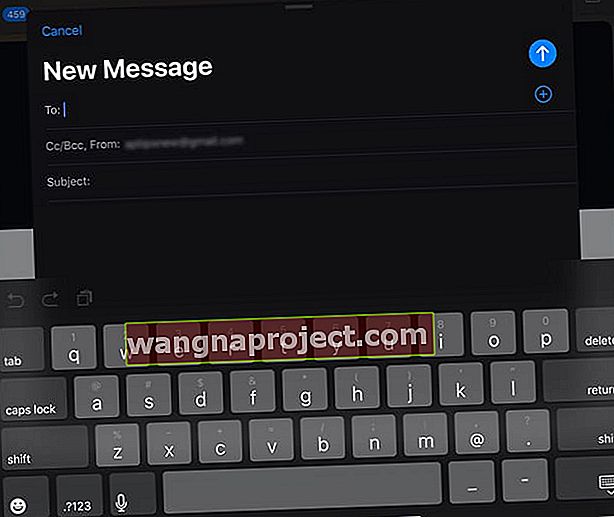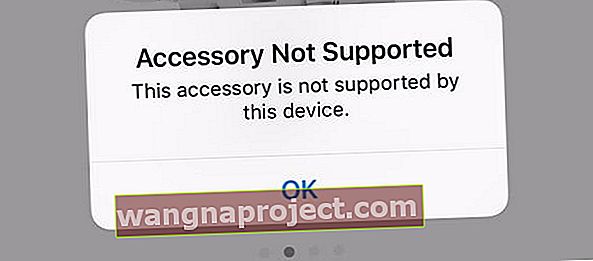การใช้แป้นพิมพ์อัจฉริยะกับไอแพดของเราช่วยให้เราทุกคนได้รับประโยชน์สูงสุดจากอุปกรณ์ ดังนั้นเมื่อ Smart Keyboard ของ iPad ของคุณไม่ทำงานอีกต่อไปมันน่าผิดหวัง!
ผู้ใช้บางรายรายงานความท้าทายในการทำงานกับแป้นพิมพ์อัจฉริยะและ iPadOS เมื่อคุณเชื่อมต่อแป้นพิมพ์ภายนอกกับ iPad iPad จะแสดงเฉพาะแป้นพิมพ์บนหน้าจอหรือแย่กว่านั้นหน้าจอทั้งหมดจะเป็นสีดำและแสดงวงกลมหมุน
ในกรณีหลังนี้แป้นพิมพ์จะใช้งานไม่ได้เลยหลังจากนั้น
ปัญหาที่แตกต่าง แต่คล้ายกันคือการใช้ Smart Keyboard และ iPad หลังจากการอัปเดต iPadOS คือข้อความ 'ไม่รองรับอุปกรณ์เสริมนี้' และไม่สามารถปิดแป้นพิมพ์บนหน้าจอในแอปได้
ในโพสต์นี้เราจะสำรวจปัญหาทั่วไปสามประการเกี่ยวกับการใช้ Smart Keyboard กับ iPad ของคุณและให้คำแนะนำที่ช่วยคุณแก้ไขปัญหาเหล่านี้
หน้าจอ iPad แสดงหน้าจอสีดำและติดขัดเมื่อเชื่อมต่อแป้นพิมพ์อัจฉริยะ
ปัญหานี้พบได้บ่อยเมื่อเชื่อมต่อแป้นพิมพ์ของบุคคลที่สาม (แม้แต่แป้นพิมพ์อัจฉริยะของ Apple) หลังจากอัปเดต iOS / iPadOS
iPad Black Screen พร้อม Smart Keyboard หลังจากอัปเดต iPadOS
- หากคุณใช้เคสหรือฝาปิดประเภทอื่นให้ถอดสิ่งเหล่านี้ออกก่อน
- ตรวจสอบว่าไม่มีสิ่งใดบังหมุด Smart Connector บนแป้นพิมพ์และ Smart Connector บน iPad
- ก่อนที่จะติดคีย์บอร์ดภายนอกเข้ากับ iPad ให้เปิดแอพเช่น Notes แล้วเปิดคีย์บอร์ดบนหน้าจอ เมื่อแป้นพิมพ์บนหน้าจอปรากฏขึ้นบนหน้าจอให้ต่อแป้นพิมพ์ภายนอกเข้ากับ iPad ของคุณ สำหรับผู้ใช้บางรายวิธีนี้จะปิดใช้งานปัญหาหน้าจอสีดำและวงกลมหมุนบนจอแสดงผล iPad ของคุณ
- อาการสะอึกเริ่มต้นจำนวนมากหลังจากการอัปเดต iOS สามารถจัดการได้ผ่านฟังก์ชั่นรีเซ็ตบน iPad ของคุณ
- แตะที่การตั้งค่า> ทั่วไป> รีเซ็ต> รีเซ็ตการตั้งค่าทั้งหมด
 การเลือกรีเซ็ตการตั้งค่าทั้งหมดไม่ควรลบเนื้อหาใด ๆ ออกจากอุปกรณ์ของคุณ
การเลือกรีเซ็ตการตั้งค่าทั้งหมดไม่ควรลบเนื้อหาใด ๆ ออกจากอุปกรณ์ของคุณ - รีบูต iPad ของคุณ
การรีเซ็ตทั้งหมดตามด้วยการดำเนินการรีบูตควรแก้ไขปัญหานี้ให้คุณและแป้นพิมพ์อัจฉริยะภายนอกของคุณไม่ควรมีปัญหาใด ๆ ในการเชื่อมต่อกับ iPad ที่ใช้ iPadOS
วิธีเปิดหรือปิดแป้นพิมพ์บนหน้าจอบน iPad 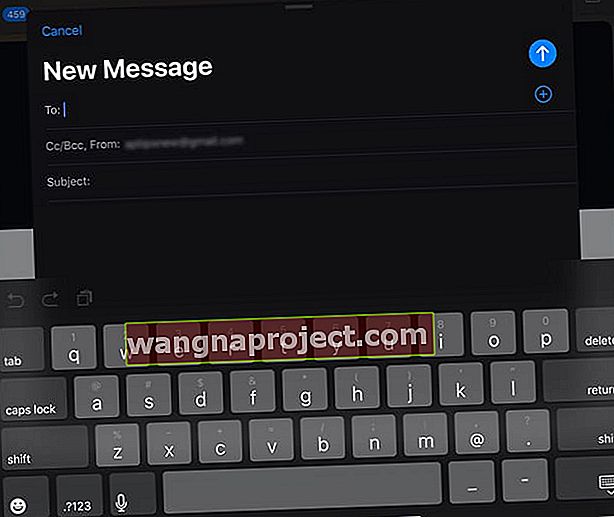
ปัจจุบันเราจำเป็นต้องใช้แป้นพิมพ์บนหน้าจอแทนแป้นพิมพ์อัจฉริยะเพื่อสร้างอักขระเน้นเสียงใช้การป้อนตามคำบอกและสิ่งอื่น ๆ ที่ไม่ค่อยพบบ่อย
ผู้ใช้หลายคนพบปัญหาการใช้งานอื่นกับแป้นพิมพ์อัจฉริยะของตน เมื่อแป้นพิมพ์อัจฉริยะเชื่อมต่อกับ iPad Pro สำเร็จแล้วจะไม่สามารถใช้เป็นแป้นพิมพ์บนหน้าจอบนจอแสดงผล iPad ได้
ปัญหานี้ไม่ จำกัด เฉพาะ iPadOS เราได้เห็นปัญหานี้ในเวอร์ชัน iOS 12.x เช่นกัน
ขั้นแรกตรวจสอบสิ่งต่อไปนี้:
- ตรวจสอบให้แน่ใจว่า iPad และคีย์บอร์ดของคุณอยู่ในตำแหน่ง Type - นั่ง iPad ของคุณในร่องเหนือปุ่มตัวเลข
- ลบและแป้นพิมพ์อัจฉริยะออกจาก iPad ของคุณ รีสตาร์ท iPad ของคุณ และสุดท้ายเชื่อมต่อแป้นพิมพ์อีกครั้ง
วิธีแสดงแป้นพิมพ์บนหน้าจอเมื่อเชื่อมต่อ Smart Keyboard
สิ่งสำคัญคือต้องทราบว่าในขณะที่เชื่อมต่อแป้นพิมพ์ภายนอกของคุณคุณยังสามารถเรียกใช้แป้นพิมพ์บนหน้าจอบน iPad ของคุณได้
เพื่อแสดงแป้นพิมพ์บนหน้าจอเมื่อเชื่อมต่อ Smart Keyboard
- แตะแป้นลูกศรลงบนแป้นพิมพ์อัจฉริยะของคุณ

- จากนั้นกดลูกศรบนหน้าจอค้างไว้จนกระทั่งแป้นพิมพ์ซอฟต์แวร์ปรากฏขึ้น

สลับลูกศรลงสองสามครั้งและดูว่าสามารถแก้ปัญหาของคุณได้หรือไม่คุณอาจต้องลองรีเซ็ตการตั้งค่าทั้งหมดตามที่แสดงด้านบน
หากต้องการซ่อนแป้นพิมพ์อีกครั้งให้แตะสัญลักษณ์แป้นพิมพ์ที่มุมล่างขวา
นำคีย์บอร์ดเสมือนของ iPad ขึ้นมาเมื่อเชื่อมต่อกับแป้นพิมพ์บลูทู ธ แล้ว
หากคุณใช้แป้นพิมพ์บลูทู ธ แบรนด์ Apple ที่ออกแบบมาสำหรับ Mac กับ iPad ของคุณคุณยังสามารถใช้ปุ่มนำออกเพื่อแสดงหรือซ่อนแป้นพิมพ์เสมือนบนหน้าจอได้
หรือยกเลิกการเชื่อมต่อแป้นพิมพ์บลูทู ธ ชั่วคราวเพื่อเปิดแป้นพิมพ์บนหน้าจอ
เปิดการตั้งค่าบลูทู ธ ของคุณจากศูนย์ควบคุมและยกเลิกการเชื่อมต่อแป้นพิมพ์ การใช้ศูนย์ควบคุมนั้นเร็วกว่าการเลิกจับคู่แป้นพิมพ์มากและยังจับคู่ใหม่ได้ง่ายอีกด้วย!
ข้อความไม่รองรับอุปกรณ์เสริมนี้บน iPad 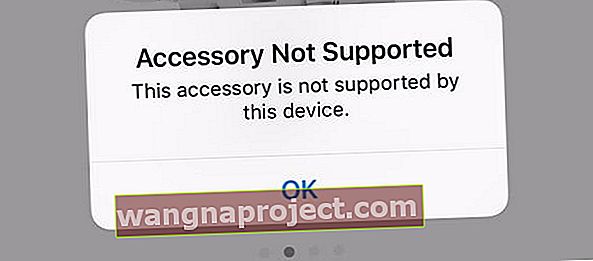
หลังจากอัปเดต iOS / iPadOS คุณเห็นข้อความว่า 'ไม่รองรับอุปกรณ์เสริม' เมื่อเชื่อมต่อและใช้แป้นพิมพ์อัจฉริยะของคุณหรือไม่
หากคุณไม่มีปัญหากับแป้นพิมพ์ใน iOS รุ่นก่อนและสังเกตเห็นสิ่งนี้หลังจากการอัปเดต iOS / iPadOS ล่าสุดให้ลองรีบูต iPad ของคุณและดูว่าสามารถแก้ปัญหาของคุณได้หรือไม่
สิ่งอื่นที่ทำได้คือกดปุ่ม CMD จากนั้น Spacebar และตรวจสอบว่าข้อความหายไปหรือไม่และอนุญาตให้คุณใช้งานแป้นพิมพ์ได้
ดูที่การเชื่อมต่อ
เคล็ดลับสุดท้ายของปัญหานี้คือตรวจสอบให้แน่ใจว่าขั้วต่อระหว่างแป้นพิมพ์ภายนอกและ iPad ของคุณสะอาด เพียงใช้ผ้าสะอาดผืนหนึ่งทำความสะอาดขั้วต่อจากนั้นลองติดแป้นพิมพ์อัจฉริยะเข้ากับ iPad ของคุณ
การถูแม่เหล็กบนขั้วต่อทั้งหมดบน iPad และ iPad Smart Keyboard ก็ช่วยได้เช่นกัน
สรุป
เราหวังว่าบทความสั้น ๆ นี้จะช่วยคุณแก้ไขปัญหา Smart Keyboard ทั่วไปที่เกิดขึ้นหลังจากการอัปเดต iPadOS
หากไม่ช่วยอะไรให้ติดต่อ Apple หรือนัดหมายฝ่ายสนับสนุนของ Apple Store
หากอุปกรณ์ของคุณยังอยู่ในระยะประกันคุณควรติดต่อ Apple และให้พวกเขาตรวจสอบปัญหาของคุณ ดูว่าคุณสามารถสร้างปัญหาซ้ำได้หรือไม่เมื่ออยู่ต่อหน้าสมาชิกทีม Apple และถ้าเป็นเช่นนั้นให้ขอให้พวกเขาแทนที่
และแม้ว่าแป้นพิมพ์ iPad ของคุณจะไม่อยู่ภายใต้การรับประกันเดิมอีกต่อไป แต่อาจมีปัญหาด้านคุณภาพที่ทราบซึ่ง Apple เปลี่ยนแป้นพิมพ์ที่ไม่อยู่ในประกันให้ฟรี
โปรดแจ้งให้เราทราบในความคิดเห็นด้านล่างหากคุณมีเคล็ดลับที่ต้องการแบ่งปันหรือหากคุณมีคำถามเกี่ยวกับปัญหาอื่น ๆ เกี่ยวกับ Smart Keyboard และ iPad ของคุณ

 การเลือกรีเซ็ตการตั้งค่าทั้งหมดไม่ควรลบเนื้อหาใด ๆ ออกจากอุปกรณ์ของคุณ
การเลือกรีเซ็ตการตั้งค่าทั้งหมดไม่ควรลบเนื้อหาใด ๆ ออกจากอุปกรณ์ของคุณ